- Es normal sentirse frustrado si su MacBook se bloquea en el modo de recuperación, pero esta guía lo ayudará.
- Para solucionar el problema, debe restablecer la NVRAM y el SMC. Aún más, intente acceder al Modo seguro.
- ¿Tienes más problemas con tu Mac? Esto Sección de problemas de Mac tiene todas las soluciones que necesita.
- Para asegurarse de estar siempre preparado para lidiar con problemas similares, simplemente marque esto Mac Hub.

Muchos errores y problemas son causados por un sistema desordenado. Limpiará y optimizará su sistema. Descárguelo ahora y haga que su Mac OS sea más rápido en solo tres sencillos pasos:
- Descargue e instale Lavadora X9.
- Espere a que inicie un escaneo automático para encontrar problemas de Mac OS.
- Hacer clic Limpio para deshacerse de todos los problemas posibles.
- Lavadora X9 ha sido descargada por 0 lectores este mes.
Modo de recuperación activado MacBook puede ser increíblemente útil si necesita restaurar su sistema, pero ¿qué pasa si su MacBook está atascado en el modo de recuperación?
Esto puede ser un gran problema, así que permítanos darle algunas solución de problemas consejos sobre cómo salir del modo de recuperación.
¿Qué puedo hacer si el modo de recuperación de mi Mac no funciona?
1. Utilice la lavadora Intego

Tener su MacBook atascado en modo de recuperación es bastante desagradable. Tenga la seguridad de que puede resolver fácilmente los problemas con la ayuda de una herramienta conocida como Intego Lavadora.
Hay momentos en que los archivos basura interfieren con el sistema en sí, lo que hace que su Mac funcione lento y eventualmente conduce a situaciones como la que está experimentando actualmente.
Este sencillo programa puede ayudarlo a deshacerse de todo el caché inútil y los datos basura recopilados a lo largo del tiempo con precisión y facilidad. ¡Simplemente instálelo y compruébelo usted mismo!

Lavadora Intego
¿El MacBook está bloqueado en modo de recuperación? ¡Resuelva el problema utilizando Intego Lavadora para eliminar archivos basura!
Visita la página web
2. Restablecer NVRAM y SMC

- Apague su MacBook e inícielo de nuevo.
- Mantenga presionados los siguientes botones: Opción, Comando, P, y R.
- Mantén presionadas las teclas hasta que veas que el logotipo de Apple aparece y desaparece por segunda vez. En modelos más antiguos, debe mantener presionadas las teclas hasta que escuche el sonido de inicio por segunda vez.
Una forma de solucionar este problema es restablecer la NVRAM y SMC. Para restablecer la NVRAM, solo necesita completar el procedimiento anterior.
Si tiene una MacBook T2, puede restablecer SMC haciendo lo siguiente:
- Apaga tu MacBook.
- Ahora presione y mantenga a la izquierda Control, izquierda Opcióny a la derecha Cambiar.
- Mantenga presionadas las teclas durante 7 segundos. Sin soltar las teclas, mantenga presionada la Energía botón.
- Mantenga presionadas las cuatro teclas durante 7 segundos y luego suéltelas.
- Espere unos segundos, luego presione el Energía para iniciar su MacBook.
En modelos sin chip T2, puede restablecer SMC siguiendo estos pasos:
- Apaga tu MacBook.
- Mantenga la izquierda Cambiar, izquierda Control, E izquierda
- Mientras mantiene presionadas estas teclas, mantenga presionada la Energía botón también.
- Mantenga presionadas las teclas durante unos 10 segundos. Ahora vuelva a iniciar su MacBook.
3. Reparar el disco de inicio
- Reinicia tu MacBook y mantén presionado Comando + R atajo de teclado.
- Cuando el Menú de utilidades aparece, seleccione Utilidad de disco y haga clic en Continuar.
- Seleccione el volumen deseado, normalmente Macintosh HDy haga clic en el Primeros auxilios botón.
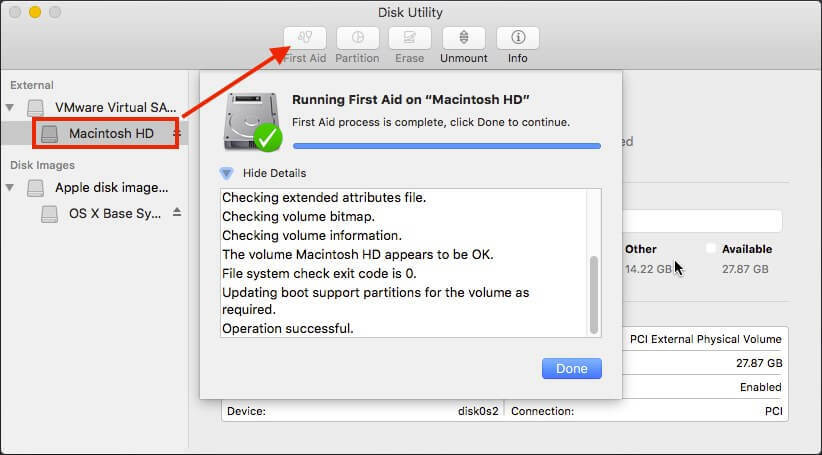
- Espere a que finalice el proceso y compruebe si el problema persiste.
Si su MacBook está bloqueada en el modo de recuperación, es posible que haya un problema con su disco de almacenamiento. Para solucionarlo, debe repararlo haciendo lo descrito anteriormente.
4. Intenta acceder al modo seguro

- Reinicia tu MacBook.
- Mientras el dispositivo se reinicia, mantenga presionada la tecla Cambiar botón.
- Ahora debería aparecer la ventana de inicio de sesión. Ingrese su información de inicio de sesión para acceder al modo seguro.
Si está atascado en el modo de recuperación, tal vez pueda solucionar el problema desde el modo seguro. Para acceder al Modo seguro, complete los pasos detallados anteriormente. Una vez que ingrese al Modo seguro, intente solucionar el problema.
Estos son algunos métodos que puede utilizar si su MacBook está bloqueada en el modo de recuperación. Si estas soluciones no le funcionaron, tal vez debería considerar reinstalar Mac OS.
¿Están las cosas mejor ahora? Háganos saber qué solución funcionó para usted en el área de comentarios a continuación.
Preguntas frecuentes: Obtenga más información sobre el modo de recuperación de MacBook
- ¿El modo de recuperación elimina todo en Mac?
No, usar el modo de recuperación no elimina ningún dato de tu Mac. Simplemente restaura la última configuración que funcionó en su computadora portátil.
- ¿Cómo inicio en la Utilidad de Discos?
Para arrancar en el modo de Utilidad de Discos, reinicie su computadora portátil y presione el Comando + R llaves. Entonces simplemente elige Utilidad de disco Para abrirlo.
- ¿Cómo se fuerza el reinicio de una Macbook Pro?
Para forzar el reinicio de su MacBook Pro, simplemente presione el Comando + Control mientras presiona el Botón de encendido.
Nota del editor: Esta publicación se publicó originalmente en Mayo de 2020 y desde entonces ha sido renovado y actualizado en octubre de 2020 para brindar frescura, precisión y exhaustividad.

¿Sigues teniendo problemas con tu Mac OS?
Arréglelos con esta herramienta:
- Descargue e instale ahora Lavadora X9 del sitio web oficial
- Espere a que comience un escaneo automático y detecte los problemas.
- Hacer clic Limpio para comenzar a optimizar su Mac OS para una mejor experiencia.
Restoro ha sido descargado por 0 lectores este mes.


![Siri no puede oírme en Mac [Solución completa] • MacTips](/f/26514b009fd12181107075975425f237.jpg?width=300&height=460)